win10盘符错乱会有什么问题 win10盘符错乱c盘变成d盘怎么办
更新时间:2023-03-18 10:55:04作者:xiaoliu
最近有用户说他的磁盘盘符错乱了,之前的c盘变成了d盘,那么win10盘符错乱c盘变成d盘怎么办呢,虽说这样没什么要紧的,但是在使用的时候,会有很大的不同,解决方法也简单,下面小编给大家分享win10盘符错乱c盘变成d盘的解决方法。
解决方法:
1、在桌面右键此电脑,随后选择管理进入。
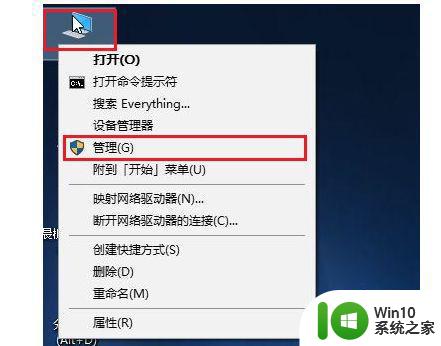
2、在出现的计算机管理界面中,直接选择磁盘管理进入。
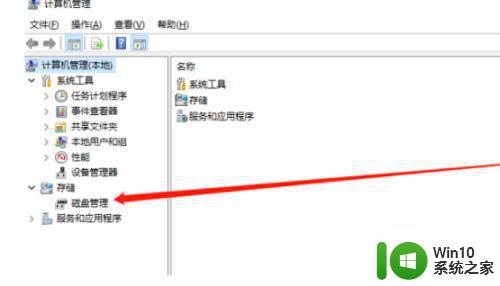
3、此时可以看到电脑中的盘符情况。

4、直接右键选中其中一个磁盘,开始进行更改驱动器号和路径。
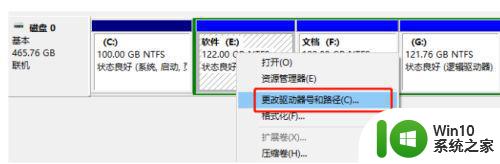
5、在弹出的界面中点击更改,随后选择更改后的盘符,最后保存设置。
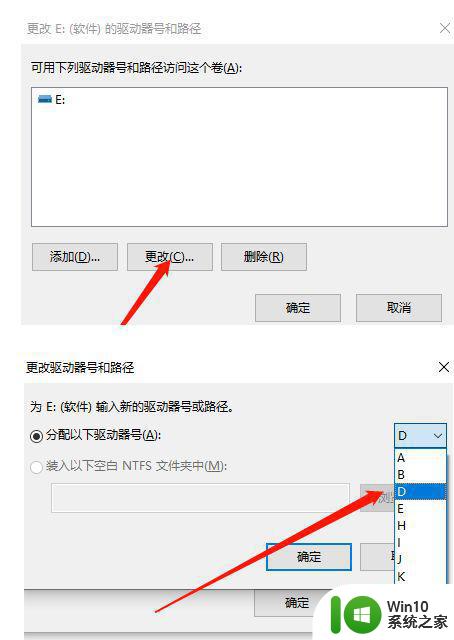
6、如果此时磁盘是打开的,就会弹出以下提示框。直接停止运行磁盘即可。
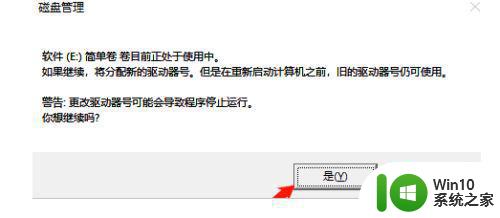
7、设置完成后,刚刚的磁盘盘符就成功修改好了。
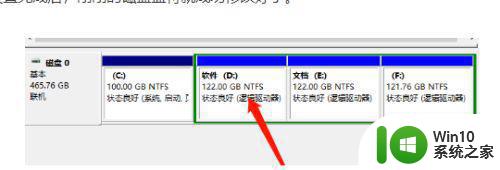
以上就是win10盘符错乱c盘变成d盘的解决方法,盘符错乱要是不会解决的,可以按上面的方法来进行解决。
win10盘符错乱会有什么问题 win10盘符错乱c盘变成d盘怎么办相关教程
- win10键盘错乱的3种解决方案 win10键盘错乱无法输入怎么办
- win10键盘功能全部错乱怎么办 windows10键盘按键错乱如何修复
- win10键盘错乱变成日语的解决教程 win10键盘设置错误变成日语怎么办
- win10键盘错乱怎么恢复 win10键盘错乱qwa解决方法
- win10电脑键盘失灵错乱解决方法 win10键盘乱码怎么办
- win10系统没有D盘符的恢复方法 win10系统如何添加D盘符
- win10更改磁盘盘符提示参数错误如何处理 win10更改系统盘盘符参数错误怎么解决
- win10重启d盘盘符自动消失如何恢复 win10重启后D盘盘符消失怎么办
- 电脑win10默认盘符顺序 win10盘符显示错误解决方法
- 笔记本电脑键盘错乱按什么键恢复 win10电脑键盘错乱的解决方法
- win10如何修改盘符名称 win10如何修改C盘的盘符名称
- win10键盘自动打字错乱怎么办 win10键盘无限打字解决方法
- win10玩只狼:影逝二度游戏卡顿什么原因 win10玩只狼:影逝二度游戏卡顿的处理方法 win10只狼影逝二度游戏卡顿解决方法
- 《极品飞车13:变速》win10无法启动解决方法 极品飞车13变速win10闪退解决方法
- win10桌面图标设置没有权限访问如何处理 Win10桌面图标权限访问被拒绝怎么办
- win10打不开应用商店一直转圈修复方法 win10应用商店打不开怎么办
win10系统教程推荐
- 1 win10桌面图标设置没有权限访问如何处理 Win10桌面图标权限访问被拒绝怎么办
- 2 win10关闭个人信息收集的最佳方法 如何在win10中关闭个人信息收集
- 3 英雄联盟win10无法初始化图像设备怎么办 英雄联盟win10启动黑屏怎么解决
- 4 win10需要来自system权限才能删除解决方法 Win10删除文件需要管理员权限解决方法
- 5 win10电脑查看激活密码的快捷方法 win10电脑激活密码查看方法
- 6 win10平板模式怎么切换电脑模式快捷键 win10平板模式如何切换至电脑模式
- 7 win10 usb无法识别鼠标无法操作如何修复 Win10 USB接口无法识别鼠标怎么办
- 8 笔记本电脑win10更新后开机黑屏很久才有画面如何修复 win10更新后笔记本电脑开机黑屏怎么办
- 9 电脑w10设备管理器里没有蓝牙怎么办 电脑w10蓝牙设备管理器找不到
- 10 win10系统此电脑中的文件夹怎么删除 win10系统如何删除文件夹
win10系统推荐
- 1 雨林木风ghost win10 64位简化游戏版v2023.04
- 2 电脑公司ghost win10 64位安全免激活版v2023.04
- 3 系统之家ghost win10 32位经典装机版下载v2023.04
- 4 宏碁笔记本ghost win10 64位官方免激活版v2023.04
- 5 雨林木风ghost win10 64位镜像快速版v2023.04
- 6 深度技术ghost win10 64位旗舰免激活版v2023.03
- 7 系统之家ghost win10 64位稳定正式版v2023.03
- 8 深度技术ghost win10 64位专业破解版v2023.03
- 9 电脑公司win10官方免激活版64位v2023.03
- 10 电脑公司ghost win10 64位正式优化版v2023.03